Že dlouhodobé zálohování na CD, DVD či Blu-ray není příliš bezpečné, protože disky rychle stárnou a je možné o data přijít, není žádnou novinkou. Pokud máte tu možnost, je vhodné je zálohovat. Pokud ale už některé disky není možné tak snadno přečíst, některá data chybí apod., pak už je obsah média v ohrožení.
Není ale třeba házet flintu do žita, i z původně bezvýchodné a ztracené situace stále můžete značnou část souborů obnovit a zálohovat. Potřebujete k tomu pouze speciální software. Jedním z nejúčinnějších je CDRoller, s nímž se nyní naučíme zacházet a ovládat ty hlavní funkce, které nabízí.
Různý obsah, různé funkce
Ztráta dat je natolik nepříjemná věc, že se řada uživatelů nezdráhá zaplatit i nemalé částky za jejich opětovné získání, takže nemálo kvalitních nástrojů je placených. To je také případ CDRoller, za jehož plně funkční licenci je nutné zaplatit částku na úrovni 40 dolarů. Nicméně prostředí programu a jeho základní možnosti i ovládání si lze vyzkoušet zdarma.
Po instalaci a spuštění se vám tak zobrazí hlavní okno programu, které se skládá z nástrojového panelu s funkčními tlačítky, seznamem nalezených optických mechanik počítače a blokem nabízejícím aktuální možnosti zálohy. Tyto možnosti se mírně liší v závislosti na nalezeném obsahu disku.
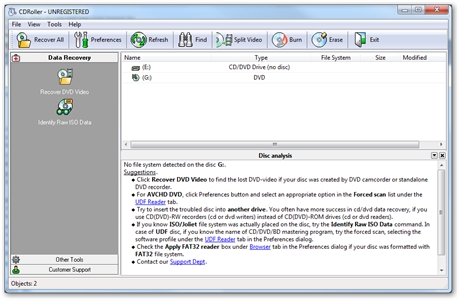
Hlavní okno programu s přehledem možností
V případě, že se jedná o hudební CD, naleznete zde možnost pro zálohování zvukové stopy. Chcete-li zálohovat filmové DVD, nabídne vám program zase možnost zachránit obsažené video. S neurčitými či nespecifikovatelnými daty pak program zachází jako s jakýmikoli soubory a složkami.
Nástroje
Méně zkušení uživatelé a ti, kteří nevládnou angličtinou (program neobsahuje českou lokalizaci), se ale nemusí bát nenadálých situací, které by měly s sebou přinést zvláštní postup a ovládání. Jednotlivé nabídky se totiž z pohledu uživatele příliš neliší, ovládání i způsob zálohy je v podstatě shodný, pouze program dokáže lépe a pečlivěji pracovat s identifikovanými daty.
Skrze nabídku Tools se vždy dostanete k těm hlavním nástrojům, které budete nejčastěji využívat. Jinou možností je přepnutí záložky v bloku s nabídkou aktuálních možností práce na Other Tools, která nabízí v podstatě stejné možnosti.
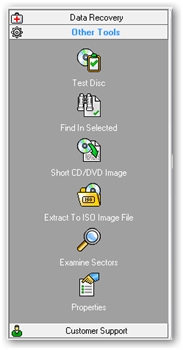
Nabídka nástrojů
Testování disku
Pokud máte doma sbírku optických disků, které chcete zálohovat, ne vždy je nutné to dělat v CDRolleru. Pokud víte, že je disk v pořádku, není nutné používat tento kanón na vrabce a data zkopírujte ručně. Chcete-li ale zkontrolovat svou sbírku, abyste věděli, v jakém je stavu, pak stačí využít funkci Test Disc.
Ta během krátké chvíle (pokud je ale disk poškozen, bude načítání a skenování trvat logicky déle) prověří médium a vyhodí výsledek v podobě identifikování obsahu (hudební CD, filmové DVD atd.), seznamu nalezených složek a také složek a souborů, které nebylo možné načíst. Ohlásí tak nalezenou závadu.
Vytvoření obrazu
Nepříliš obvyklou funkcí je vytvoření jakéhosi povrchního obrazu, což naleznete pod anglickým názvem Short CD/DVD Image. Tato funkce slouží k vytvoření, resp. zkopírování adresářové a souborové struktury z média na pevný disk počítače. Jedná se o povrchový obraz proto, že nedochází ke kopírování samotných dat.
Pouze vytvoří ve vybrané složce soupis složek a souborů tak, jak je můžete najít na optickém médiu. Vy tuto strukturu můžete bez problémů procházet, vyhledávat konkrétní soubory atd., ale nejde data číst či soubory spustit. V takovém případě si totiž počítač vyžádá vložení disku do mechaniky, z nějž už data načte.
Vytváření těchto obrazů využijete především v případě, kdy vlastníte větší sbírku disků, v nichž potřebujete vyhledávat. Vkládat a vyměňovat média za účelem jejich prohledávání není zrovna efektivní, zatímco prohledávání jejich adresářové struktury překopírované do počítače je už mnohem lepší.
Vytváření ISO
Alfou a omegou programu je ale vytváření zálohy z CD a DVD, jejichž čitelnost je už špatná. Nejsnazší způsob je udělat z takových disků jejich přesnou a věrnou kopii v podobě virtuálního disku v oblíbeném formátu ISO. Stačí tak spustit funkci s názvem Extract to ISO Image File, která začne okamžitě kopírovat veškerá obsažená data na pevný disk.
Pokud nenarazí program na problém, proběhne vše velice rychle. Jestliže je ale médium ve špatném stavu, bude se aplikace úpěnlivě snažit o přečtení poškozených dat. Zatímco běžný správce souborů by již dávno zobrazil chybu o nečitelnosti disku, CDRoller bude svůj postup opakovat dle nastavení ideálně do té doby, dokud neuspěje.
Nastavení čtení
Během procesu načítání a ukládání lze v okně zobrazující průběh akce kliknout na tlačítko Settings, které vás přesune do nastavení toho, jak moc se má program pokoušet data z CD či DVD získat. Taháním jezdců na škále Retries určíte, kolik pokusů má v případě neúspěšného načtení program provést.
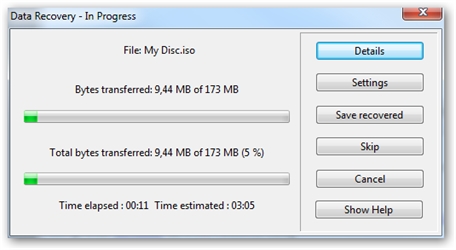
Obnovení dat v přímém přenosu
Na ose Force zase určíte sílu, s jakou má docházet ke sledování optických dat. Zde je nutno dodat, že program svou práci vykonává velice pečlivě a jeho výsledky jsou často ohromující. I ze značně poničených či starých médií dokáže vytáhnout velké množství dat. Cenou za to je ale dlouhá doba takovéhoto úkonu.
Připravte se na to, že při nastavení maximální síly a velkého počtu opakování se problematické DVD může zálohovat třeba několik dní. Někdy ale ani tak nemusí být program úspěšný, takže výběrem položky Fill sector by zeros opět v okně Settings dojde k nahrazení scházejících částí prázdnými daty. Lze tak např. video zachránit za cenu menších chyb v obraze, což by bez použití programu vůbec nebylo možné.
CDRoller toho nabízí samozřejmě mnohem více. Krom jiného také vypalování či vymazání optických disků a především detailní možnosti nastavení. Ty jsou ale určeny převážně zkušeným uživatelům, přičemž začátečníci si bez problémů vystačí s tím, jak je program funkční a nastavený od své instalace.